本文介紹在Anaconda中,為Python的虛擬環境安裝第三方庫與Spyder等配套軟體的方法。 在文章創建Anaconda虛擬Python環境的方法中,我們介紹了在Anaconda環境下,創建、使用與刪除Python虛擬環境的方法;而創建虛擬環境後,就需要在對應的環境內配置各類庫與軟體,本文就對 ...
本文介紹在Anaconda中,為Python的虛擬環境安裝第三方庫與Spyder等配套軟體的方法。
在文章創建Anaconda虛擬Python環境的方法中,我們介紹了在Anaconda環境下,創建、使用與刪除Python虛擬環境的方法;而創建虛擬環境後,就需要在對應的環境內配置各類庫與軟體,本文就對這些操作加以介紹。
1 軟體安裝
這裡我們就以Spyder軟體的安裝為例來介紹。首先,我們需要打開“Anaconda Prompt (anaconda3)”,通過conda activate語句進入虛擬環境;例如,我這裡就進入一個名為py36的虛擬環境,如下圖第一句代碼所示。
隨後,我們輸入如下的代碼,準備Spyder軟體的下載。
conda install spyder
運行代碼,如下圖所示。
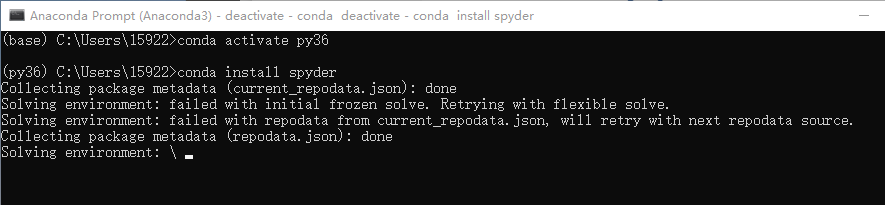
這裡需要註意,如果我們在上圖中“Solving environment”環節卡的比較久,多數是由於conda官方的伺服器在國外、從而出現網路連接問題導致的,因此我們可以通過換源的方式來解決這一問題。關於換源的具體原理與方式網上有很多介紹,我們這裡就直接進行具體操作方法的介紹。
首先,我們輸入如下的代碼,查看當前conda下載各類文件、數據時的途徑。
conda config --show channels
運行代碼,如下圖所示。其中,defaults表明我們目前conda下載各類文件、數據等都是通過預設的途徑(也就是那個在國外的伺服器)來實現的,因此確實會比較卡。
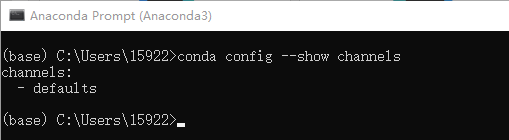
所以,我們輸入如下的代碼,從而將這個預設的途徑修改為中國科學技術大學提供的一個鏡像。
conda config --add channels https://mirrors.ustc.edu.cn/anaconda/pkgs/free/
運行代碼,這裡我忘記截圖了,就不再展示結果的截圖;但是此時我們再通過前述conda config --show channels語句查看conda下載的途徑,可以看到其中排在第一位的已經是我們前面添加的中國科學技術大學的鏡像了;如下圖所示。
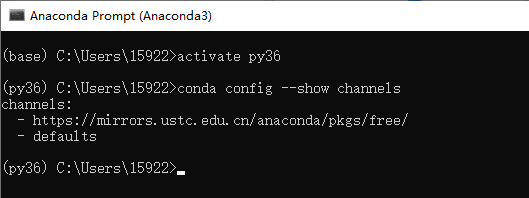
隨後,我們再通過前述conda install spyder語句進行Spyder軟體的下載;此時就會快很多了。待Spyder軟體下載完畢,會出現如下圖所示的界面。
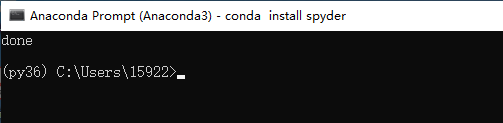
此時,我們在開始菜單的Anaconda列表中,就可以看到py36環境下,已經下載好了Spyder軟體;不僅如此,當前虛擬環境下配套的其他軟體或環境,比如Jupyter QTConsole等,也一同配置完畢。
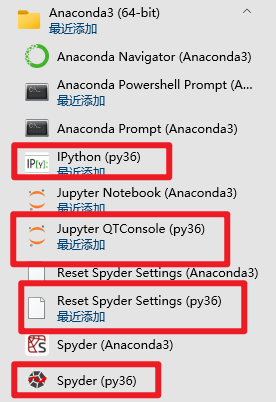
當然,因為我這裡py36這個虛擬環境的Python版本是3.6的,所以配套下載的Spyder等軟體也是比較早的版本;對於這一情況,如果大家介意的話,可以通過conda update spyder等類似的語句升級Spyder或其他軟體。
2 第三方庫安裝
接下來,我們介紹在虛擬環境中配置第三方庫的方法。同樣的,我們首先進入對應的虛擬環境,並通過conda install語句下載所需的庫即可。
例如,如果我們需要配置GDAL庫,那麼就輸入如下的代碼。
conda install gdal
運行代碼,如下圖所示。
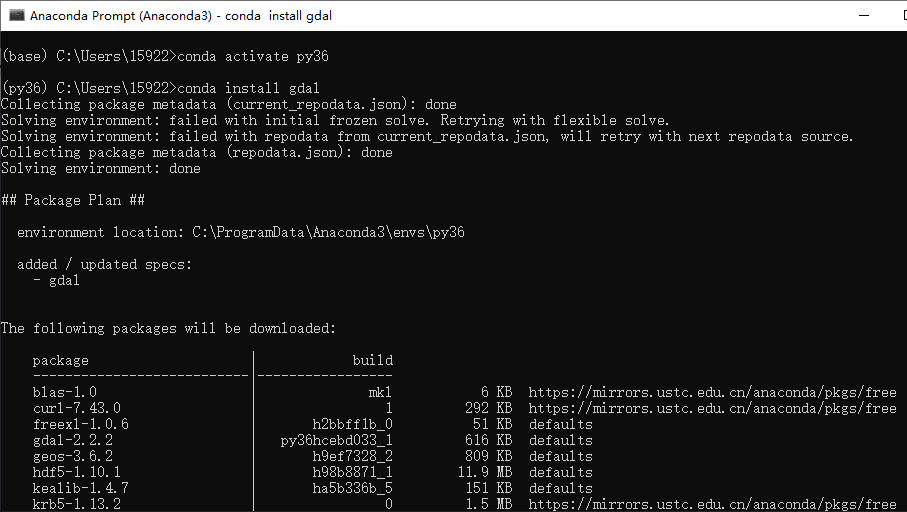
具體流程和在Anaconda預設的base環境中一致,還是確認需要更新、下載哪些庫,並通過輸入y來確認是否開始安裝,如下圖所示。
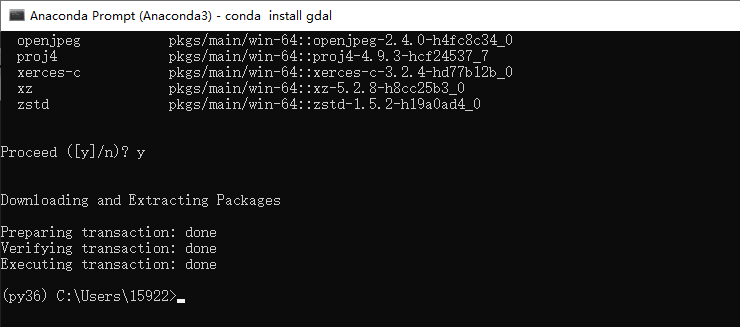
配置完畢後,我們就可以在當前虛擬環境下使用相關的第三方庫了。例如,我們可以打開本文第一部分下載好的py36虛擬環境下的Spyder軟體,然後運行與GDAL庫有關的代碼。
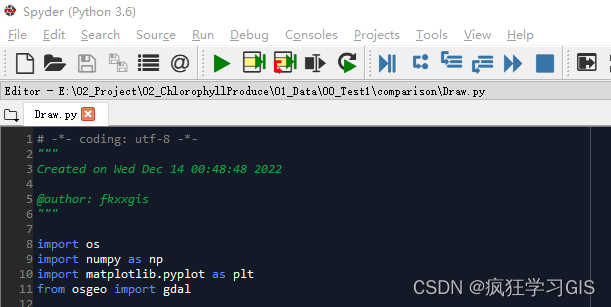
至此,大功告成。



